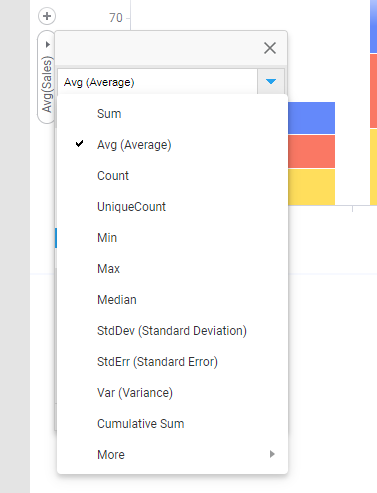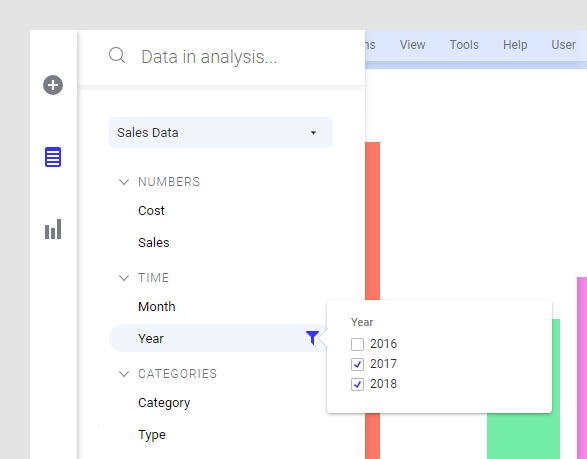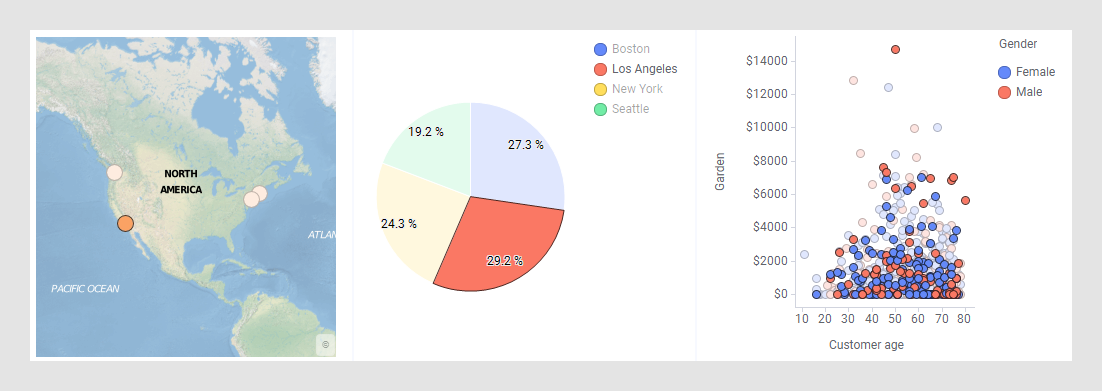Analyser des données
Après avoir ajouté des visualisations à votre analyse, vous disposez d'un large éventail de possibilités pour analyser vos données, quelle que soit la méthode utilisée pour créer les visualisations.
Résumer les données
Une partie centrale de l'analyse consiste à décider de la manière dont les éléments de visualisation doivent représenter les données et de la valeur résumée que les éléments doivent représenter. Pour la synthèse, vous disposez d'une vaste sélection de méthodes parmi lesquelles les méthodes d'agrégation les plus courantes sont la somme et la moyenne.
Interagir avec les données
Il n’y a pas que les visualisations séparées qui vous permettent d'analyser vos données. Les visualisations sont également connectées les unes aux autres par défaut, ainsi votre interaction avec une visualisation s'étendra à d'autres visualisations. De cette façon, vous disposez de différentes vues des mêmes données.
Il existe différentes manières d’interagir avec les données et, ce faisant, vous pouvez obtenir une meilleure connaissance des données:
- Vous pouvez filtrer les valeurs de données de votre choix et baser les visualisations uniquement sur ces valeurs.
- Vous pouvez obtenir plus de détails sur les données de différentes manières :
- Passez la souris sur les éléments de visualisation pour afficher les détails dans les info-bulles.
- Marquez les éléments dans une visualisation et les éléments associés à ceux que vous avez marqués seront également marqués dans d'autres visualisations.
- Utilisez des visualisations de détails, autrement dit, marquez des éléments dans une visualisation pour former un sous-ensemble de données et créer une visualisation qui représente ce sous-ensemble uniquement. Cela peut être réitéré, ce qui vous permet d'accéder aux détails des sous-ensembles de vos données.
- Différentes méthodes de création de groupes de données sont disponibles. Cela est pratique lorsque vous souhaitez analyser les données différemment de la méthode ordinaire de regroupement des données en sélectionnant des colonnes sur les différents axes tels que l'axe des X ou l'axe des couleurs. Des exemples de méthodes sont le partitionnement de données et la création de sous-ensembles de données.
- Plusieurs options de calculs sur les données sont disponibles pour récupérer plus d'informations.
Commencer
Résumer les données
Pour spécifier la manière dont les données d’une colonne sélectionnée doivent être résumées, sélectionnez une méthode d'agrégation dans le sélecteur de colonnes. Dans cet exemple, les valeurs Ventes sont résumées en une moyenne.
Filtrer
Pour filtrer certaines valeurs dans une colonne de données, passez la souris sur la colonne dans le menu volant Données dans l'analyse, puis cliquez sur  qui apparaît. Ajustez ensuite le filtrage.
qui apparaît. Ajustez ensuite le filtrage.
Affichage des détails
Pour approfondir les détails, marquez les éléments dans une visualisation de votre choix et les données correspondantes dans les autres visualisations basées sur la même table de données seront marquées automatiquement par défaut. Par exemple, si « Los Angeles » est marqué dans la cartographie ci-dessous, les éléments « Los Angeles » seront également marqués dans les autres visualisations. Dans le camembert, le secteur Los Angeles est marqué et, dans le nuage de points, les clients Los Angeles sont marqués.
Pour accéder aux détails des sous-ensembles de vos données, consultez la section Zoom sur les détails.